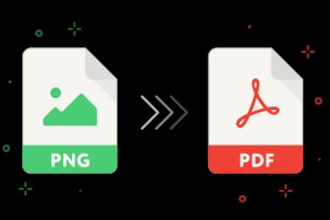Hasta hace poco, los Mac no funcionaban con pantallas o televisores 8K, pero eso era antes. Ahora los Mac tienen puertos HDMI 2.1 en lugar de HDMI 2.0. Los límites solían ser 4K 60Hz para los conectores HDMI y 6K para Thunderbolt. Pero ahora, el conector HDMI 2.1 permite al MacBook Pro M2 Pro / M2 Max y al Mac Mini M2 Pro trabajar con un panel 8K, lo que aporta bastantes ventajas.
Comprueba que tu Mac tiene un conector HDMI 2.1
Hasta la fecha, sin embargo, sólo tres Mac pueden mostrar contenidos en una pantalla 8K, y son los siguientes modelos:
- MacBook Pro de 14 pulgadas 2023 (M2 Pro / M2 Max)
- MacBook Prode 16 pulgadas 2023 (M2 Pro / M2 Max)
- Mac Mini 2023 (M2 Pro)
No cabe duda de que Apple seguirá implementando el estándar HDMI 2.1 en futuras actualizaciones de sus Mac, con el fin de extender esta conectividad al mayor número posible de ordenadores. Sin embargo, los MacBook Air y Pro, que sólo utilizan Thunderbolt, no ofrecen una compatibilidad similar.
Elige un cable HDMI de alto rendimiento
Para una resolución tan alta, necesitas un cable que aguante. Por eso es esencial un cable HDMI 2.1, con un ancho de banda de 48 Gbit/s. Es posible encontrar cables baratos que cumplen perfectamente su función, así que no hace falta gastarse una fortuna .1 cable – 3 metros»] Sin embargo, invertir en un cable de buena calidad puede ser una buena opción, para conservarlo durante más tiempo y, sobre todo, si vas a ausentarte bastante a menudo con tu PC y tus cables, siempre es práctico contar con un buen equipo.
Conecta la pantalla a tu Mac
Conecta los dos y ponlos en marcha. Es posible que tengas que seleccionar una fuente en la pantalla, así que selecciona el puerto HDMI correcto para el ordenador conectado. Especialmente si tienes varios ordenadores conectados, algunos de los cuales son DisplayPort.
Configure los ajustes
Cuando conectes la pantalla, es posible que tu Mac no esté configurado con la resolución más alta por defecto. Vaya primero a los ajustes del Mac para comprobar que está seleccionada la resolución más alta. Sería una pena mostrar contenido Full HD en una pantalla 8K!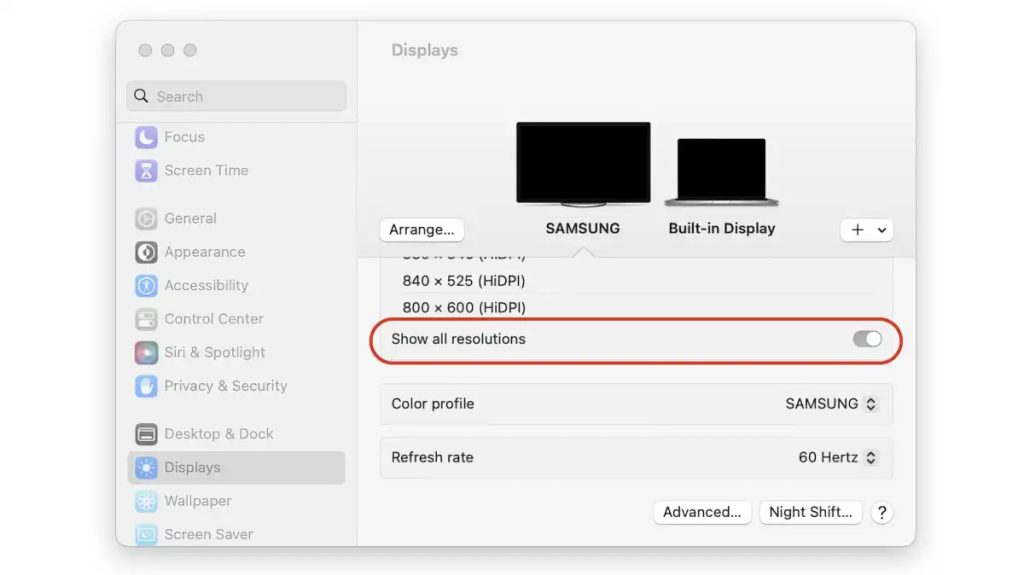
- En tu Mac, haz lo siguiente:
- Ve a Ajustes del sistema
- A continuación, vaya al menú Pantallas para establecer la resolución y la frecuencia de actualización
Si no ves la resolución que quieres, busca el botón «Ver todas las resoluciones» y actívalo.